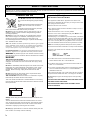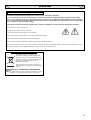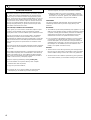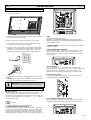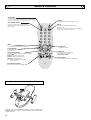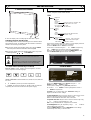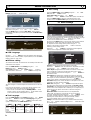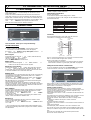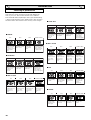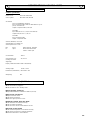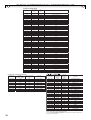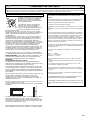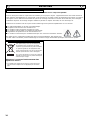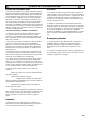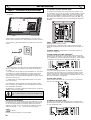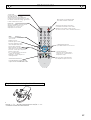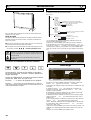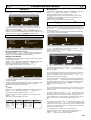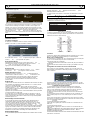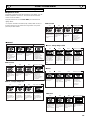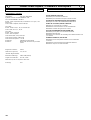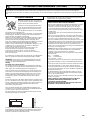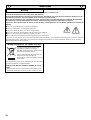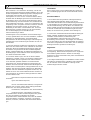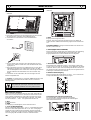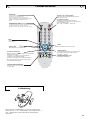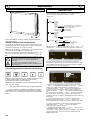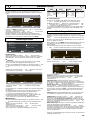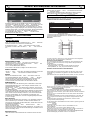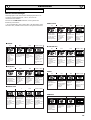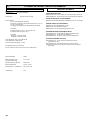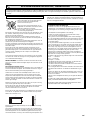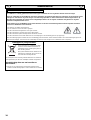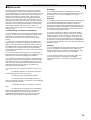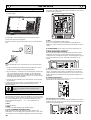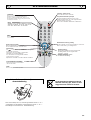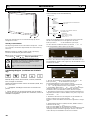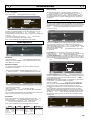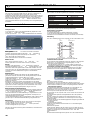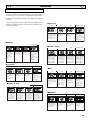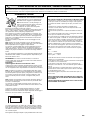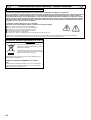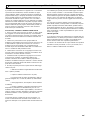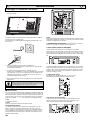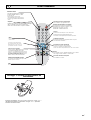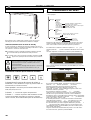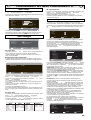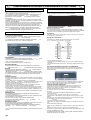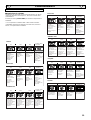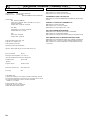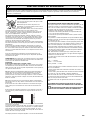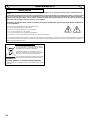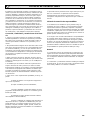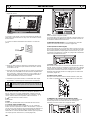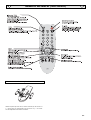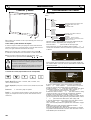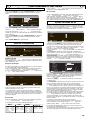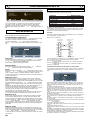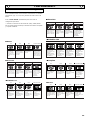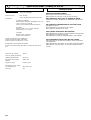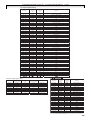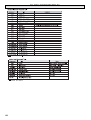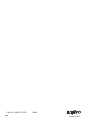Sanyo CE32LM5R Handleiding
- Categorie
- LED-displays
- Type
- Handleiding
Deze handleiding is ook geschikt voor
Pagina wordt geladen...
Pagina wordt geladen...
Pagina wordt geladen...
Pagina wordt geladen...
Pagina wordt geladen...
Pagina wordt geladen...
Pagina wordt geladen...
Pagina wordt geladen...
Pagina wordt geladen...
Pagina wordt geladen...
Pagina wordt geladen...
Pagina wordt geladen...
Pagina wordt geladen...
Pagina wordt geladen...
Pagina wordt geladen...
Pagina wordt geladen...
Pagina wordt geladen...
Pagina wordt geladen...
Pagina wordt geladen...
Pagina wordt geladen...
Pagina wordt geladen...
Pagina wordt geladen...
Pagina wordt geladen...
Pagina wordt geladen...
Pagina wordt geladen...
Pagina wordt geladen...
Pagina wordt geladen...
Pagina wordt geladen...
Pagina wordt geladen...
Pagina wordt geladen...
Pagina wordt geladen...
Pagina wordt geladen...

33
Zet geen voorwerpen op het netsnoer. Plaats
deze LCD-monitor niet op een plek waar het
snoer kan worden beschadigd doordat
mensen eroverheen lopen.
Zorg ervoor dat u wandcontactdozen en ver-
lengkabels niet overbelast, want dit kan leiden
tot brand of elektrische schokken.
Bij de monitor moet zich een geschikte wand-
contactdoos bevinden, die eenvoudig toegankelijk is.
Plaats deze LCD-monitor niet in de buurt van een warmtebron, zoals
een radiator, verwarming, kachel of andere producten die warmte
genereren (inclusief versterkers).
Plaats de LCD-monitor niet op een instabiele staander, plank of
tafel. Als de LCD-monitor valt, dan kan dit leiden tot ernstig letsel of
beschadiging. Uw verkoper kan u
een goedgekeurde houder voor wandmontage aanbevelen. Voor dit
model is een speciale wandmontageset verkrijgbaar.
Zet geen voorwerpen op het netsnoer. Plaats deze LCD-monitor niet
op een plek waar het snoer kan worden beschadigd doordat mensen
eroverheen lopen.
Deze LCD-monitor mag uitsluitend worden aangesloten op een
stroombron van het type dat is aangegeven op de monitor of in de
gebruiksaanwijzing. Als u niet zeker weet wat voor type elektrische
voeding u heeft, raadpleeg dan uw verkoper of uw plaatselijke
stroomleverancier.
Voor extra bescherming raden we u ten zeerste aan om de voeding
van deze LCD-monitor te verzorgen via een goedgekeurd apparaat
voor aardfoutstroombeveiliging.
WAARSCHUWING: Om letsel te voorkomen moet de LCD-monitor
stevig aan de wand worden bevestigd volgens de instructies van de
fabrikant.
Belangrijk:
Dit toestel moet worden geaard.
Dit toestel blijft aangesloten op de netvoeding, tenzij u de stekker uit
de wandcontactdoos verwijdert. De installateur moet ervoor zorgen
dat de antenneaansluiting eenvoudig toegankelijk is.
Gebruik de LCD-monitor niet onmiddellijk nadat u deze van een
ruimte met een lage temperatuur naar een ruimte met een hoge
temperatuur heeft verplaatst. Dit veroorzaakt namelijk condensatie,
wat kan leiden tot brand, elektrische schokken of andere gevaarlijke
situaties. Verwijder de stekker uit de wandcontactdoos voordat u de
monitor gaat reinigen.
Monteer de monitor niet in de buurt van open vuur. Open vuur mag
nooit worden gebruikt nabij deze LCD-monitor.
Deze LCD-monitor mag niet worden ingebouwd of op welke manier
dan ook worden ingesloten, want door de opbouw van warmte
neemt de levensduur van de monitor af.
Deze LCD-monitor moet minimaal 5 cm verwijderd zijn van de wand
en de boven- en zijkanten van de monitor moeten een vrije ruimte
hebben van minimaal 10 cm.
Monteer de monitor altijd met behulp van de aanbevolen bevestig-
ingsmiddelen.
Het achterste gedeelte met de vinnen rondom de schakelkast func-
tioneert als een koellichaam en leidt de warmte weg van de monitor.
Het buitenoppervlak van de schakelkast (gebied met vinnen) mag
niet worden bedekt. Ook mag u de luchtstroming niet beperken door
de LCD-monitor in een omhuizing te plaatsen.
Gebruik geen vloeibare reinigingsmiddelen of reingingsmiddelen in
spuitbussen rechtstreeks op de LCD-monitor. Gebruik een vochtige
doek voor reinigingsdoeleinden.
Installatie/
Gebruik
LET OP: De onderstaande informatie voor uw eigen veiligheid goed doorlezen en bewaren. Dit toestel is ontworpen en gemaakt met het oog
op uw persoonlijke veiligheid. Verkeerd gebruik kan echter een elektrische schok veroorzaken of brandgevaar opleveren. Om te voorkomen dat de
beveiligingen die in dit toestel zijn ingebouwd buiten werking worden gezet, dient u de volgende basisregels voor installatie, gebruik en onderhoud in acht
te nemen.
VEILIGHEIDSMAA
VEILIGHEIDSMAA
TREGELEN / ONDERHOUD
TREGELEN / ONDERHOUD
NL
NL
Belangrijk:(slechts het UK)
DIT PRODUCT MOET GEAARD ZIJN
Dit toestel is voorzien van een goedgekeurd netsnoer en een
goedgekeurde, niet-verwijderbare netstekker van het Engelse type.
Het vervangen van een zekering in dit type stekker gaat als volgt:
1. Verwijderen de zekeringdeksel en de zekering.
2. Plaats een nieuwe zekering van het type BS1362 13 Amp
A.S.T.A. of een BSI goedgekeurd type.
3. Zorg ervoor dat u de zekeringdeksel weer correct aanbrengt.
Als u de zekeringdeksel kwijt bent of als hij beschadigd is, dan mag
u de stekker NIET gebruiken, maar moet u deze vervangen door
een correcte stekker.
Als de gemonteerde stekker ongeschikt is voor uw wandcontact-
dozen, snij deze dan los en monteer een passende stekker aan de
kabel. Als de netstekker voorzien is van een zekering, dan moet
deze 13 Amp. Zijn. Zorg ervoor dat de zekeringdeksel correct is
gemonteerd. Als u een stekker zonder zekering gebruikt, dan mag
de zekering op het verdeelbord niet groter zijn dan 13 Amp.
Opmerking: De verwijderde stekker moet worden vernietigd om
mogelijk gevaar van schokken te voorkomen, mocht hij elders in een
stopcontact van 13 Amp worden gestoken.
De draden in dit netsnoer zijn gekleurd volgens de code hieronder:
Blauw -------> Neutraal
Bruin ----> Spanning
Groengeel ----> Aarde
1. De Blauwe draad moet worden verbonden aan de klem die is
gemarkeerd met de letter “N” of ZWART gekleurd.
2. De Bruine draad moet worden verbonden aan de klem met de
letter “L” of ROOD gekleurd.
3. De Groengele draad moet worden verbonden aan de klem die is
gemarkeerd met de letter “E” of GROEN of GROENGEEL is gek-
leurd.
Voordat u de deksel van de stekker terugplaatst, moet u eerst con-
troleren of snoerklem over de mantel van de kabel klemt – en niet
slechts over de draden.
Probeer nooit de veiligheidsvoorziening van de geaarde stekker te
omzeilen.
DIT TOESTEL IS NIET ONTKOPPELD VAN DE NETVOEDING,
TENZIJ U DE NETSTEKKER HEEFT VERWIJDERD.
DE INSTALLATEUR MOET ERVOOR ZORGEN DAT DE 'NET-
STEKKER EENVOUDIG TOEGANKELIJK IS.
10cm
10cm
10cm
5cm

34
Uw LCD-Monitor is volledig getransistoriseerd en bevat geen onderdelen die door de gebruiker kunnen worden vervangen.
Gelieve de achterzijde van deLCD-Monitor niet zelf te verwijderen. Het apparaat werkt met hoge spanningen en kan objecten schade
toebrengen en zelfs mensen in gevaar brengen. Laat alle nodige reparaties en ander onderhoud over aan bevoegde technici. Zij
gebruiken enkel onderdelen die voldoen aan de veiligheidsprocedures van de originele onderdelen. Het gebruik van originele
onderdelen vermijdt allerhande risico’s.
Haal de stekker van de LCD-MONITOR uit de wandcontactdoos en laat in de onderstaande gevallen eventuele reparaties uilcd-moni-
toroeren door vakbekwame servicemonteurs :
■ Als netsnoer of stekker beschadigd zijn.
■ Als er vloeistof in de LCD- Monitor is gelopen.
■ Als de LCD-Monitor blootgesteld is aan regen of water.
■ Als de LCD-Monitor is gevallen of de kast is beschadigd.
■ Als de LCD-Monitor opeens duidelijk anders werkt dan normaal.
■ Als de LCD-Monitor niet normaal werkt ook als de aanwijzingen in de handleiding precies zijn opgevolgd.
Alleen de bedieningsorganen instellen die in de handleiding genoemd worden, omdat verkeerd instellen van andere bedieningsorganen het
toestel kan beschadigen. Vaak kost het een vakkundige monteur dan heel wat tijd om de LCD-Monitor weer te repareren.
Onderhoud
ONDERHOUD
ONDERHOUD
NL
NL
Belangrijke recycling-informatie.
Sanyo producten zijn ontwikkeld en gefab-
riceerd uit eerste kwaliteit materialen, de
onderdelen kunnen worden gerecycled en
weer worden gebruikt.
Het symbool betekent dat de elektrische en
elektronische onderdelen apart van het nor-
male huisafval vernietigd worden.
In de Europese Unie wordt de gebruikte elektrische en elektronis-
che apparatuur bij de daarvoor wettelijke instanties aangeboden.
Alstublieft help allen mee om het milieu te
beschermen.
✐ Dit logo en recyclagesysteem wordt enkel toegepast in EU-
landen en wordt niet toegepast in andere landen van de wereld.

35
EINDGEBRUIKERSLICENTIE
Eindgebruikerslicentie
Het product (d.w.z. de uitrusting of het apparaat waarnaar
deze documentatie verwijst) bevat Software (de toepassin-
gen, hulpprogramma’s en modules die deel uitmaken van het
product) die in eigendom is van Sanyo of zijn licentiegevers.
Voordat u het product in gebruik neemt, moet u eerst de
onderstaande voorwaarden van de eindgebruikerslicentie
lezen. Als u niet akkoord gaat met de voorwaarden van de
eindgebruikerslicentie, neem het product dan niet in gebruik,
maar pak het weer ongebruikt in en zend het retour naar uw
leverancier samen met het aankoopbewijs. U ontvangt dan
een volledige restitutie. Door het product in gebruik te
nemen, gaat u akkoord met de voorwaarden van de eindge-
bruikerslicentie.
Licentieverlening, voorwaarden en beperkingen
1. Sanyo verleent u een niet-exclusieve, wereldwijde (onder-
hevig aan exportcontrole), niet-overdraagbare (tenzij toeges-
taan volgens punt 2 hieronder), kosteloze licentie voor
gebruik van de Software die is meegeleverd in en bij het
product.
2. U mag geen van uw licentierechten in de software over-
dragen zonder voorafgaande schriftelijke toestemming van
SANYO en als deze toestemming wordt verleend, dan mag
de Software alleen worden overgedragen in combinatie met
de overdracht van het product EN op voorwaarde dat de
begunstigde de voorwaarden van deze licentie heeft gelezen
en geaccepteerd.
3. U moet garanderen dat het auteursrecht, handelsmerk en
andere beschermende vermeldingen in de Software gehand-
haafd blijven en niet worden gewijzigd of verwijderd.
4. De software die hierbij wordt geleverd is auteursrechtelijk
beschermd en gelicenseerd (niet verkocht). SANYO draagt
nadrukkelijk geen titel- en/of eigendomsrechten op de soft-
ware aan u over. De software die hierbij wordt geleverd kan
onderdelen bevatten die door derden aan SANYO zijn
geleverd of hieraan zijn ontleend.
5. Tenzij dit expliciet is toegestaan krachtens de wet, mag u
niet:
- de Software gebruiken in combinatie met andere
computerhardware dan die van het product;
- de Software geheel of gedeeltelijk kopiëren;
- de Software geheel (of gedeeltelijk) opnemen in
andere programma’s die door u (of namens u) zijn ontwikkeld
en/of door u worden gebruikt;
- de Software nabouwen, decompileren of demon-
teren;
- de Software (of een gedeelte ervan) beschikbaar
maken of de distributie ervan toestaan voor gebruik met
andere computerhardware dan het product; de hele of
gedeeltelijke Software gebruiken voor verhuur, lease, gift,
uitlening, verkoop, distributie of eigendomsoverdracht.
Beëindiging
Deze licentie geldt totdat ze is beëindigd. Deze licentie
eindigt automatisch zonder voorafgaande kennisgeving als u
niet voldoet aan een van de bepalingen die erin zijn
opgenomen.
Disclaimer
1. De Software wordt (voor zover toegestaan volgens de wet)
‘in ongewijzigde staat’ geleverd en SANYO en zijn lever-
anciers sluiten uitdrukkelijk alle expliciete of impliciete
garanties uit, inclusief (maar niet beperkt tot) garanties voor
bevredigende kwaliteit, geschiktheid voor beoogde doelen en
niet-inbreuk vormend op bestaande rechten (voor zover dit
niet is uitgesloten krachtens de wet).
2. Onder geen beding kan SANYO aansprakelijk worden
gesteld voor welke directe, indirecte, gevolg- of incidentele
schade dan ook (inclusief winstderving, onderbreking van
bedrijfsactiviteiten, verlies van gegevens of de kosten voor
de aanschaf van vervangende goederen, technologieën of
diensten) die voortvloeit uit het gebruik of de onmogelijkheid
tot gebruik van de Software (voor zover dit niet is uitgesloten
krachtens de wet).
Algemeen
1. Deze eindgebruikerslicentie wordt beoordeeld naar Engels
recht en de gebruiker kan uitsluitend claims indienen bij
Engelse gerechtshoven en SANYO is gerechtigd een claim
in te dienen bij een gerechtshof in elk rechtsgebied.
2. De bovenstaande algemene voorwaarden gelden voor
elke eerder afgesloten, mondelinge of schriftelijke
overeenkomst tussen u en SANYO met betrekking tot de
Software.
NL NL

36
■ Sluit het toestel naar wens aan op de VGA-, BNC- of
Scartaansluiting.
1. Sluit de IEC-netsnoerkoppeling aan op de connector van het
toestel zoals hierboven weergegeven.
2. Sluit het netsnoer van de LCD-Monitorl aan op een wandcontact-
doos.
Sluit de stroomkabel van de LCD-Monitor aan op een wandcontact-
doos.
✐ Omdat dit toestel geen Aan/Uit schakelaar heeft, moet u ervoor
zorgen dat de netstekker eenvoudig toegankelijk is.
✐ De LCD-Monitor is voorbereid voor een netspanning van WS 100-
240 V, 50 Hz/60Hz. De stekker uittrekken om de LCD-Monitor
volledig los te koppelen van het net. Wanneer de LCD-Monitor
lange tijd niet zal worden gebruikt, raden we aan om de stroomka-
bel uit het wandcontact te trekken.
✐ Gebruik de juiste netstekker voor uw woonplaats, die is geleverd
bij het toestel.'
3. Waarschuwing: Voorkom letsel - het toestel MOET veilig aan de
wand worden bevestigd, in overeenstemming met de instal-
latievoorschriften.
■ Invoer selecteren
Om te wisselen tussen AV1, RGB, AV2, (RGB H/V or Y, Pb, Pr) AVF3,
DVI of PC-modus, drukt u een paar seconden lang op de knop TV/AV
van uw afstandsbediening. Dan verschijnt het keuzemenu op het
scherm. Gebruik de knoppen
5of 6
om de juiste invoer te
selecteren.
1. AV1
SCART-aansluiting
2. RGB
TTL-invoer (5V RGB-signalen) naar SCART-uitgang
3. Y, Pb, Pr/ RGBHV-aansluiting (AV2)
Deze LCD-monitor biedt u de keuze uit Y, Pb, Pr of RGB , H/V
verbindingen. U kunt uw DVD-speler aansluiten op de Y, Pb, Pr klem-
men in plaats van een scartkabel te gebruiken. Dit ondersteunt high
definition in analoge vorm. RGB, H/V kan worden gebruikt als een
PC-ingang via de BNC-klem.Beide opties ondersteunen vele verschil-
lende resoluties (pagina 63).
4. AV3
Invoer voor samengesteld (CVBS) signaal
AV3 UIT is de uitgang van het samengestelde videosignaal van
VIDEO IN, zodat u monitoren kunt aansluiten met behulp van de lus-
functie.
5. RS232C IN/UIT: Is een ingang voor externe opdrachten voor
bediening van de monitor (zie pagina 40).
6. DVI-D (Digital Video Interface)
Deze monitor heeft een DVI-aansluiting. Deze bevindt zich aan de
achterkant van de monitor, naast de fono-ingangen. Deze invoer
ondersteunt vele verschillende resoluties, zoals weergegeven op pag-
ina 63. Zie pagina 38 voor meer informatie over gebruik van de
menu's.
7. PC-aansluiting
Dit toestel is voorzien van een PC-connector(PC-IN D-SUB).U kunt
een PC aansluiten op het toestel en dit gebruiken een monitor (zie
pagina 39).Audio kan worden aangesloten via de 3,5 mm PC-audio
ingang. Deze invoer ondersteunt vele verschillende resoluties (zie
pagina 63).
8. Externe audio-uitvoer
Om het audiosignaal uit te voeren via AV 1, 2, 3, PC en DVI, moet de
impedantie van de luidsprekers 8 ohm zijn.
9.Audio-uitvoer voor de monitor
De audio-uitgangen voor de monitor aan de achterkant van het toes-
tel bieden een vast niveau van audio-uitvoer voor het weergeven van
geluid via uw geluidsapparatuur.
INST
INST
ALLA
ALLA
TIE
TIE
NL
NL
Stap : 1 Netaansluitingen
AC Mains Outlet
WAARSCHUWING! Dit toestel werkt op een hoge
spanning. Laat reparaties door bevoegd personeel
uitvoeren.
DVI-D
DVI-D
/DVI-D
/DVI-D
Stap : 2 Aansluitingen
DVI-D
/DVI-D
/DVI-D
DVI-D
DVI-D
/DVI-D
/DVI-D
DDVI-D
/DVI-D

37
Twee "AA" batterijen van 1,5 volt zodanig installeren dat de "+"- en "-
"-aanduidingen op de batterijen overeenstemmen met de "+"- en "-"-
aanduidingen in de eenheid voor afstandsbediening.
AFST
AFST
ANDSBEDIENING
ANDSBEDIENING
NL
NL
F/OK
JXPLA
Stand-by / Power aan-uit
Om de TV IN of UIT te schakelen.
Programma-informatie oproepen
Om de programma-informatie weer te geven.
U kunt in de AV-modus ook op de volgende manier
kleurensystemen selecteren:
Auto-> PAL-> SECAM-> NTSC4.43-> NTSC3.58->
Zendernummer omhoog/ omlaag
Om het volgende of het vorige programma te selecteren.
Dient ook als omhoog- en omlaag-cursor.
Niveau omhoog/omlaag
Om het geluidsvolume aan te passen.
Doet ook dienst als links- en rechts-cursor.
Beeldselectie
De toets herhaaldelijk indrukken om de volgende
beeldmodi te selecteren:
Persönlich - Uw persoonlijke voorkeurmodus.
Standard - Een normale kijkmodus.
Eco - Geschikt voor weinig verlichte ruimten;
geeft een bioscoop-effect.
Dynamisch - Geschikt voor helder verlichte vertrekken.
TV/AV-knop
Om over te schakelen naar TV, AV1,
AV2 BNC, AV3, PC of DVI Herhaaldelijk drukken
Een paar seconden ingedrukt houden, waarna er een
AV-selectiebalk verschijnt. Selecteer de gewenste functie
met behulp van de toets
Om een instelling in een menu op te slaan.
MENU
Om naar hoofd menu en submenu's te gaan en
om ze te verlaten.
Virtueller Subwoofer: Ein/Aus
Für stärkeren Tiefenklang.
Stummschaltung -
Zur Kanalumschaltung aus den Lautsprechern.
Der Klang ändert sich wie folgt: Normale
Lautstärke -> Stumm.
Surround-Modus-Auswahltaste
Zum Ein-/Ausschalten des Surround-Modus
Aktiv oder Aus wählen.
Breed
Indrukken om de volgende beeldmodi te selecteren:
Automatisch - Natural - Zoom 14:9 - Titels-In 14:9 -
Zoom 16:9 - Titels-In 16:9 - Vol - Normaal.
5 6
Stap 3: Installatie van de batterij voor
afstandsbediening
Bij dit produkt zijn batterijen geleverd.
Wanneer deze leeg zijn, moet u ze niet
weggooien maar inleveren als KCA.

38
1. De rode Standby-lamp van uw LCD-Monitor wijst op de aan-
wezigheid van stroom.
Standby in-/uitschakelen
Standby wordt gebruikt om het LCD-monitor korte tijd uit te schake-
len. In standby is de televisie uitgeschakeld, maar staat er wel nog
stroom op.
● Om de monitor op standby te zetten, drukt u op knop
4
.
De blauw stroomindicator gaat feller branden.
●
Druk op één van de volgende toetsen om de TV vanuit stand-by in
te schakelen:
4
toets,
5
,
6
toets, 0-9 Cijfertoetsen.
2.Bedieningsknoppen (onderkant van de behuiz-
ing)
Menu/F knop: roteren tussenvolume, contrast, helderheid,
kleur, scherpte en menutaal
Invoer/ OK knop: wisselen tussen de stand AV1, RGB, AV2,
AV3, DVI en PC.
edknoppen: instellingen naar boven en beneden aan-
passen.
4 knop: wisselen van de weergavestand naar de standby-
stand (om de LCD-monitor geheel uit te schakelen, moet u de
netstekker verwijderen).
De meeste functies van uw LCD-monitor worden ingesteld via het
menu, met behulp van de afstandsbediening.
Tijdens de menubediening kunt u onderaan het scherm zien welke
functies u kunt gebruiken,voor de navigatie door het menu.
Druk op de toets u om het hoofdmenu op te roepen.
Om een submenu te selecteren drukt u op de toets
5of 6
en
zodra het gewenste submenu oplicht, op de toets
1 .
Wanneer u een submenu heeft ingesteld, kunt u dit verlaten door op
de toets MENU te drukken. Druk nogmaals op de toets MENU om het
hoofdmenu te verlaten.
1. Druk op de toets MENU. Selecteer Beeld met de toets
5of 6
Druk op de toets
1
om het beeldmenu op te roepen.
Stel de beeldinstellingen in naar uw eigen voorkeur.
2. Selecteer Helderheid, Contrast, Kleur en Scherpte met de toets
5of 6
. Stel de gewenste niveaus in met de toets
1 of 2
.
3. Voorinstelling: Met de toets
1 of 2
kunt u uw “Persoonlijke”
instellingen selecteren, maar ook de instellingen Dynamisch,
Standaard of Eco (voor helderheid, contrast, kleur en scherpte).
4. Ruisdemping: Hiermee kunt u eventueel aanwezige beeldruis (kor-
relig beeld) verminderen. Selecteer Midden, Hoog, Auto, Laag of UIT
met de toets
1 of 2
.
5. Huidskleur: Hiermee kunt u de weergave van de huidskleur ver-
beteren. Selecteer Aan of Uit met de toets
1 of 2
.
Kleurtint: Is alleen beschikbaar wanneer NTSC-apparatuur is aanges-
loten.
6. Teksthelderheid: Dit kunt u instellen door Min, Midden of Max te
selecteren met de toets
1 of 2
.
Druk op de toets MENU om het beeldmenu te verlaten.
Druk op de toets MENU om terug te keren naar het hoofdmenu. Deze
instellingen worden automatisch opgeslagen wanneer u het menu
verlaat. Druk op de toets MENU om het menu te verlaten.
INST
INST
ALLA
ALLA
TIE
TIE
NL
Bedieningsknoppen en menu’s
2
1
NL
Beeldmenu
Helderheid
Contrast
Kleur
Scherpte
Beeld
Algemeen menu
Instelling OSD Taal Netherlands
Timer
Taal
AV2
Timer uit UIT/ 5~120min
Grieks / West/ Oost/ Cyrillic
RGB HV/ Y. Pb, Pr
Voorinstelling Persoonlijk/ Dynamisch/ Standaard/ Eco
Huidskleur aanpassen AAN / UIT
Geluid
Volume
Balans
Bas
Treble
Voorinstelling Persoonlyk /
Surround UIT / Midden / Max
Voice / Muziek / Normaal
Beeld
: Select
: Regel
MENU
: Terug
Helderheid
Contrast
Kleur
Scherpte
voorinstelling Persoonlyk /
Dynamisch /
S
tandard / ECO
Ruisdemping
Midden/ Max/Min
Aut / / OFF
AAN / UIT
Huidskleur
omatisch
algemeen menu
Beeld
Instelling
: Select
: Regel
MENU
: Einde
Geluid
MENUWERKING
Wanneer de stroomverklikkerlamp knippert, de TV
uitschakelen met behulp van de Standby-schakelaar, de
stroomkabel uit de contactdoos trekken en contact
zoeken met onze Service-afdeling.
Dit is een teken dat het TV toestel in inwendige protectie
gaat.

39
MENUWERKING
MENUWERKING
NL
NL
Druk op de toets MENU en selecteer Geluidsmenu door op de toets
5of 6
te drukken.
Druk op de toets
1
om het geluidsmenu op te roepen.
Selecteer de geluidsinstellingen en stel deze optimaal in voor uw
kamer met behulp van de toets
5of 6
en de toets
1 of 2
.
Geluidsinstelling: Selecteer Muziek, Stem, Theater of Persoonlijk met
de toets
1 of 2
.
2. Surround: Selecteer met de toets
1 of 2
het gewenste
niveau van surround-geluid: UIT, Midden of Max.
Druk op de toets MENU om het geluidsmenu te verlaten.
■ OSD-taal
Gebruik de toetsen
1 en2
om de gewenste OSD-taal in te
stellen (Frans, Duits, Italiaans, Spaans, Nederlands). Druk op de
toets MENU om te verlaten.
■ Uit-timer instelling
De Uit-timer zet deLCD-Monitor op stand-by wanneer de gese-
lecteerde tijd is verstreken.
Druk op de toets MENU. Selecteer Instelling met de toets
5of
6
. Druk op de toets
1
om het instellingenmenu op te roepen.
Selecteer UIT-Timer met de toets
5of 6
,Druk op de toetsen
1
om het menu op te roepen.
Druk op de toets
1 of 2
om de tijd te wijzigen.
U kunt de tijd wijzigen in stappen van 5 minuten. De maximumtijd is
120 minuten.
Als u de uit-timer heeft ingesteld, dan verschijnt er een venster in de
hoek van het schermzodra u op de infotoets drukt.
■ Teksttaal
Druk op de toets MENU. Selecteer Instelling met de toets
5of 6
.
Druk op de toets
2
om het instellingenmenu op te roepen.
Selecteer Teksttaal met de toets
5of 6.
Druk de toets
1 of
2
om West, Oost,Cyrillisch of Grieks te selecteren.
Druk op de toets MENU om het instellingenmenu te verlaten.
■ AV2 Instelling
Druk op de toets MENU. Selecteer Instelling met de toets
5of
6
. Druk op de toets 8 om het instellingenmenu op te roepen.
Selecteer AV2 met de toets
5of 6
.Druk op de toets
1 of 2
om Y,Pb,Pr of RGB, H/V te selecteren. Druk op de toets MENU om
het instellingenmenu te verlaten. Wijzigingen worden automatisch
opgeslagen.
Sluit uw pc aan op ofwel PC-IN, DVI of RGBHV aan de achterkant
van het toestel. Selecteer na het aansluiten de pc-modus, DVI of AV2
(RGBHV, zie pagina 4 voor de instellingen van AV2-invoer) met de
toets v van uw afstandsbediening. Het toestel wordt dan een
monitor voor de pc.
Wanneer u op MENU van de afstandsbediening drukt, verschijnt er
een menuscherm waarmee u de instellingen kunt aanpassen.
Selecteer ‘Beeld’ met de toetsen
5of 6
van de afstandsbedien
ing om de beeldinstellingen aan te passen. Wanneer u op
1
drukt,
verschijnt het volgende menu:
Pas met de toetsen
1 en2
de helderheid en het contrast van
het beeld aan.
Met positie stelt u de weergave in op horizontal of verticaal,
Druk op de toets
1
om de submenu's te openen, aanpassen doet
u met de toetsen
1 en2
van de afstandsbediening.
Met Video aanpassen kunt u de fase en de klok op het scherm aan
passen. Wanneer het beeld onscherp of korrelig is, kunt u met deze
functie het beeld helderder maken.Aanpassen doet u met de toetsen
1 en2
van de afstandsbediening.
Met Auto aanpassen past u met de
1
het beeld automatisch aan.
Hiermee worden bovenstaande instellingen automatisch gewijzigd. U
activeert de functie ‘Auto aanpassen’ ook met de toets
van de afstandsbediening.
Resolutie geeft de huidige resolutie van het beeld aan. Dit is alleen
ter informatie, u kunt deze instelling niet wijzigen.
Witte toon: Gebruik
1 en 2
om de toon van het scherm aan
passen, gebruik de witte toon Rood (R) / Groen (G) / Blauw (B).
Hiermee past u past u de kleur van het beeld aan, u kunt de
weergave bijvoorbeeld meer of minder rood maken met de toetsen
1 en 2
De binnenlandse resolutie wordt gebruikt wanneer de pc WXGA
1366 x 768 kan uitvoeren.De instelling van uw monitor kan worden
gewijzigd om het XGA/WXGA-signaal te ontvangen. Dit doet u met
de toetsen1 en 2.Zodra het signaal is geselecteerd, worden
de intellingen opgeslagen door de monitor uit te schakelen met de
standby-knop.
rD
Instelling
: Select
MENU
: Terug
OSD Taal Nederlands
Timer
Tekst Taal West / Oost/ Cyrillic / Greek
AV2 Instelling RGB HV/ Y, Pb, Pr
Regel
Instellingenmenu
MENU
Timer
UIT Timer 5 ~ 120
: Select : Regel
: Terug
Menu-instellingen pc
Bild
Einstellung
: Wahlen
: Abstimmung
MENU
: Beenden
Hauptmenu
..
..
Ton
Beeld
MENU
C
o
ntr
ast
Positie
Resolutie
1024 X 768 @60Hz
Helderheid
: Select
: Regel
: Terug
Video aanpassen
Auto aanpassen
Witte toon R
Witte toon G
Witte toon B
Lokale resolutie
XGA / WXGA 1366 x 768
Instelling
: Select
MENU
: Terug
OSD Taal Dutch
Timer
AV2 Instelling RGB HV/ Y, Pb, Pr
Automatisch uit AAN/Uit
Regel
Geluidsmenu
Geluid
Volume
Balans
Bass
Treble
Voorinstelling Persoonlyk / Voice / Musiek / Theatre
Surround UIT/ Midden / Max
: Select
: Regel
MENU
: Terug
TSEW
HCEZC
TSAE
NAITAORC
KEERG
CILLIRYC
NAMREG
NAILAT
I
NA
IRAGNUH
HSINAPS
HSILGNE
HSIKRUT
HCNERF
HSINNIF
HSIDEWS
H
S
ILOP
N
AIN
A
MO
R
NAIKA
VOLS
NAINOTSE
HSINNIFHSILGNE
HSINADNAMREG
HSIDEWS
NAIRAGNUH
HCNERFNAILATI
HSIKRUTNAINEVOLS
KEERG
NAIN
EVOL
S HSILOP
NAMREG
NA
ISSUR
NAITAORC
NAI
TAOR
C
HSITTEL
NAI
NEVOLSNAMREG
HSI
N
AD
ESEUGUTROP

40
Als de functie Spaarstand AAN staat dan gaat de LCD-Monitor na
1 minuut in de spaarstand staan als er geen signaal wordt
gedetecteerd. Het LED lampje wordt blauw om aan te geven dat het
toestel op standby staat. De LCD-Monitor gaat automatisch weeraan
wanneer er een signaal wordt gedetecteerd (PC input / RGBHV /
DVI). Gebruik de knoppen1 of 2 buttons om AAN of UIT te
selecteren.Druk tweemaal op de menuknop om de energiebesparing
te initiëren.
Met deze LCD-monitor kunt u het volgende instellen:
Instelprocedure
1. Houd de toets
groen
op de afstandsbediening ingedrukt en dan
op de knop 5 op de
LCD-monitor
.
2. Druk op de toets 5 of 6 om de lnstallatiefunctie te selecteren
en de toetsen 1 of 2 om tussen de functies te wisselen.
■ Programma AAN
Selecteer programma AAN met de toets
5of 6
, selecteer de
gewenste programmapositie met behulp van de toetsen 1 of
2.
OFF / AV1/ RGB /AV2/ AV3/ DVI/PC
Druk op de toets Menu om het menu te verlaten.
■ Max.volume
Max. volume selecteren met de
5of 6
toets, de 1 of 2
toetsen gebruiken om het maximum volume in te stellen.
■ OSD
Selecteer OSD gebruikend
5of 6
dichtknopen, selecteren
BIJ/VAN het gebruiken van de 1 of 2 knopen.Wanneer u UIT
selecteert, wordt OSD gedeactiveerd. OSD weer instellen: druk op
de groene knop van de afstandsbediening en houd deze ingedrukt
om weer naar het installatiemenu te gaan en 'OSD AAN' te
selecteren.
■ Wintermodus
Deze functie kan worden geactiveerd om de beeldprestaties te
garanderen wanneer de LCD-monitor wordt gebruikt bij een koude
omgevingstemperatuur, ongeveer 38°F/ 4°C of lager.
Gebruik de knoppen
5of 6
om de wintermodus te selecteren.
Zodra deze is gemarkeerd, kunt u AAN of UIT selecteren door te
drukken op de knop 2 .
Belangrijk: U mag de AC-kabel niet loskoppelen als het toestel
aanstaat in de wintermodus.In de winterstand is het stroomverbruik
hoger dan in de normale standby stand. Dit komt door het verwarm-
ingscircuit. We raden u stellig aan om de winterstand uit te schake-
len wanneer de omgevingstemperatuur hoger is dan 4°C.
■ Vergrendeling afstandsbediening
U kunt voorkomen dat de afstandsbediening per ongeluk wordt inge-
drukt door Uitgezochte Remming te selecteren RC gebruikend de
5of 6
knoop. Druk knoop 1 of 2. of WEG te
selecteren.Wanneer de afstandsbediening is vergrendeld en er een
knop van de afstandsbediening wordt ingedrukt, verschijnt er een
vergrendelsymbool op het scherm.
Om de afstandsbediening weer te ontgrendelen, drukt u langer op de
groene knop en selecteert Afstandsbediening vergrendelen UIT.
■ Kinderslot
U kunt ongewenste bediening van de LCD-monitor via de koppen
aan de onderste rand van de monitor voorkomen.
Selecteer Instelling met de toets
5of 6
. Druk op de toets
1
om het instellingenmenu op te roepen.
Wanneer de stroomvoorziening wordt onderbroken, wordt deze func-
tie geannuleerd.
Deze monitor kan worden ingesteld via de RS232C-aansluiting met
behulp van de juiste computer-/besturingsopdrachten.
Serie-interface specificatie
Overdrachtsspecificatie
1. Overdrachtssnelheid: de initiële instelwaarde is 19200
2. De overdrachtssnelheid kan in de servicestand worden
veranderd.via het installatiemenu worden veranderd (zie hieronder).
Aansluiting
Voor een verbinding tussen een computer en de LCD-monitor moet
de aangewezen RS-232C seriële kabel worden gebruikt.
Communicatievoorschriften
De tv-opdracht wordt gedefinieerd door één opdracht / één regel die
begint met “C” en eindigt met een wagenterugloop (0 x 0 D).
Er zijn twee soorten opdrachten:
Functieuitvoering opdracht b.v. Co5[CR] (table op pagina 64)
Statusbericht opdrachten b.v. “CR0 [CR] (zie tabel op pagina 64)
Schermadres in RS232-stand instellen
Druk op de groene toets op de afstandsbediening en houd deze
gedurende 5 seconden ingedrukt voor toegang tot de lnstallatie
stand.
Een nieuw scherm verschijnt.
Elk scherm kan van een specifiek adres worden voorzien, bij
voorbeeld 007, waarmee het scherm individueel bediend kan worden
zonder invloed te hebben op andere computergestuurde schermen.
Adresformaat opdracht
De adresformaat opdracht wordt gebruikt voor het bedienen van
meerdere schermen vanaf één computer via de RS232C
opdrachtregel. Als u het schermadres op ‘000’ instelt dan reageert
het nooit op een adresopdracht van de computer.
Als het adres van de computer ‘FFF’ is dan voeren alle schermen de
opdracht uit.
De adresformaat opdracht wordt gedefinieerd door één opdracht,
één regel,
die met ‘A’ begint en eindigt met een wagenterugloop (0 x 0D).
Het scherm begint te decoderen na de ontvangst van een wagen
terugloop (0x0D).
Een adres wordt aan een bedieningsopdracht toegevoegd (zelfde als
een adresopdracht).
Voorbeeld:
Functieuitvoering opdracht:
“A001C05” [CR] betekent dat het adres 001 en de bedieningsop
dracht C05 is.
Statusbericht opdracht
“A001CR0”[CR] betekent dat het adres 001 en de opdracht CR0 is.
Het scherm kan zijn eigen adres in het optiemenu van het installatie
instellen (zie hierboven). Het adresbereik is 000 – 999. Het
standaardadres is
000.
De transmissiesnelheid geeft het systeem voor de overdrachtssnel
BESTRURING VIA PC
NL
NL
Installatiemenu
: Select
: Regel
MENU
: Einde
Programa activo OFF
Max.Volume
OSD Uit/AAN
de winter wijze Uit/Aan
RC Remming UIT/AAN
Kinderslot UIT/AAN
Adress 000-999
Tarief van bauds 9600/19200
Installatie
/ AV1-AV3 / HDMI / PC/RGB
Menu-instellingen pc
Instellingen RS232C
ONDERDEEL SPECIFICATIE
Synchroon
Asynchroon
Overdrachtssnelheid:
Datalengte
8 bit
Pariteit Geen
Stopbit
Doorstroombesturing
Geen
9600 / 19200
1
1
2
3
4
5
6
7
8
9
1
2
3
4
5
6
7
8
9
PC
COM 1
(D-Sub 9 Pennnen) (D-Sub 9 Pennen)
CD
RXD
TXD
DTR
SG
DSR
RTS
CTS
RING
N.C.
RXD
TXD
N.C
SG
N.C
RTS
CTS
N.C.
TV-
Bedieningspoort
: Select
: Regel
MENU
: Einde
Programa activo OFF
Max.Volume
OSD Uit/AAN
de winter wijze Uit/Aan
RC Remming UIT/AAN
Kinderslot UIT/AAN
Adress 000-999
Tarief van bauds 9600/19200
Installatie
/ AV1-AV3 / HDMI / PC/RGB

41
■ Schermopties
Er bestaan meerdere transmissieformaten met verschillende beeld-
verhoudingen, bijv. 4:3, 14.9,16:9, en videoformaten zoals letterbox.
De WIDE-toets herhaaldelijk indrukken om uw gewenste instelling te
selecteren.
✐ Bij een hoge resolutie (720p / 1080i) YPbPr of DVI blijft het beeld
vaststaan op beeldformaat 16:9 (volledig scherm). Dit formaat mag
niet worden gewijzigd.
Selectie van het beeldformaat
WERKING
WERKING
NL
NL
4:3 14:9 16:9
Letterbox Video
Dit rekt het beeld
horizontaal uit
zodat het scherm
wordt gevuld. Het
beeld is meer
uitgerekt aan de
kanten.
Het beeld wordt in
de hoogte uitgerekt
om het volledige
scherm te vullen.
Het beeld vult het
scherm en heeft de
juiste
verhoudingen.
De zwarte balken
boven- en
onderaan blijven en
het beeld wordt in
de hoogte
samengedrukt om
zich aan te passen
aan het
beeldgebied.
4:3 14:9 16:9
Letterbox Video
De juiste
beeldbreedte wordt
behouden maar de
boven- en
onderkant worden
afgesneden.
Zoomt lichtjes in en
snijdt de boven- en
onderkant af.
Zoomt lichtjes in en
snijdt de boven- en
onderkant af.
De zwarte balken
boven- en
onderaan zijn
kleiner en het beeld
wordt in de hoogte
lichtjes
samengedrukt.
4:3 14:9 16:9
Letterbox Video
Zoals Zoom (14:9)
maar de onderkant
wordt nog meer
samengedrukt om
ervoor te zorgen
dat de ondertitels
zichtbaar blijven.
Zoals Zoom (14:9)
maar de onderkant
wordt nog meer
samengedrukt om
ervoor te zorgen
dat de ondertitels
zichtbaar blijven.
Zoals Zoom (14:9)
maar de onderkant
wordt nog meer
samengedrukt om
ervoor te zorgen
dat de ondertitels
zichtbaar blijven.
Zoals Zoom (14:9)
maar de onderkant
wordt nog meer
samengedrukt om
ervoor te zorgen
dat de ondertitels
zichtbaar blijven.
TITLES ON SCREEN
TITLES ON SCREEN
TITLES ON SCREEN
TITLES ON SCREEN
■ Natural
■ Zoom 14:9
■ Titels - In 14:9
4:3 14:9 16:9
Letterbox Video
De juiste ratio
wordt behouden
met zwarte balken
aan de linker- en
rechterkant.
Zwarte balken links
en rechts, beeld
wordt in de hoogte
uitgerekt.
Zwarte balken
links, rechts,
boven- en
onderaan.
Zwarte balken links
en rechts, beeld
wordt in de hoogte
uitgerekt.
4:3 14:9 16:9
Letterbox Video
Het volledige
scherm wordt
gevuld. Het beeld
wordt in de breedte
uitgerekt.
Het volledige
scherm wordt
gevuld. Het beeld
wordt in de hoogte
lichtjes aan de
kanten uitgerekt.
Het volledige
scherm wordt
gevuld met de
juiste beeldratio.
Er zijn zwarte
balken aanwezig
boven- en
onderaan en het
beeld wordt in de
hoogte
samengedrukt.
4:3 14:9 16:9
Letterbox Video
Zoals Zoom (16:9)
maar de onderkant
wordt nog meer
samengedrukt om
ervoor te zorgen
dat de ondertitels
zichtbaar blijven.
Zoals Zoom (16:9)
maar de onderkant
wordt nog meer
samengedrukt om
ervoor te zorgen
dat de ondertitels
zichtbaar blijven.
Zoals Zoom (16:9)
maar de onderkant
wordt nog meer
samengedrukt om
ervoor te zorgen
dat de ondertitels
zichtbaar blijven.
Zoals Zoom (16:9)
maar de onderkant
wordt nog meer
samengedrukt om
ervoor te zorgen
dat de ondertitels
zichtbaar blijven.
TITLES ON SCREEN
TITLES ON SCREEN
TITLES ON SCREEN
TITLES ON SCREEN
4:3 14:9 16:9
Letterbox Video
De juiste
beeldbreedte wordt
behouden maar de
boven- en
onderkant worden
afgesneden.
Zoomt lichtjes in en
snijdt de boven- en
onderkant af.
Zoomt lichtjes in en
snijdt de boven- en
onderkant af.
De zwarte balken
boven- en
onderaan zijn
kleiner en het beeld
wordt in de hoogte
lichtjes
samengedrukt.
■ Zoom 16:9
■ Titels - In 16:9
■ Vol
■ Normaal

42
Algemene specificaties
Stroomvoorziening 100~240V 50Hz/60Hz
Kleursysteem PAL NTSC 3.58, SECAM
AV-uitgang
AV1: SCART CENELEC standaard
Invoer: Composietvideo, RGB (5V RGB met 5V sync naar
pin 14)en audio-L/R
Uitvoer:Composietvideo, Audio uit L/R
AV2: BNC
Invoer:RGB, H en V/ Y, Pb, Pr en audio-L/R
Uitvoer: RGB, H en V / Y Pb, Pr
AV3: BNC
Invoer:: Composietvideo
Uitvoer: Composietvideo
Audio Invoer (DVI / AV2) CINCH L/R
Audio monitor uit : CINCH L/R
Audio speaker uit: 2x6W
DVI-ingang: DVI-D groepsstandaard
PC ingang: Mini D-SUB 15 Pin en audio 3,5 mm
Contrastverhouding 800:1
Schermformaat (inches) 32” / 81 cm
(diagonaal gemeten beeld)
Weergaveresolutie 1366x 768
(WXGA)
Kijkhoeken H:176º, V:176º
Afmetingen (BxHxD mm) 803 x 493 x 150
Gewicht (kg) 20.5
■ GEEN BEELD, GEEN GELUID
● Controleer of de stekker in het stopcontact is gestoken.
● Conroleer of de monitor niet op standby staat.
■ SLECHT BEELD, MAAR GOED GELUID
● HELDERHEID/CONTRAST afstellen (te laag).
■ GEEN KLEUR, MAAR GOED BEELD
● De KLEUR afstellen.
● FIJN-AFSTEMMING afstellen.
● Wordt het programma in kleur uitgezonden?
■ DE AFSTANDSBEDIENING WERKT NIET
● Controleer of de batterijen juist zijn geplaatst
● Controleer of de batterijen nog vol zijn
● Controleer of de afstandsbediening niet is vergrendeld
■ GOED BEELD, MAAR GEEN GELUID
● Controleer of de externe speakers juist zijn aangesloten
● Controleer de fijnafstemming van de externe apparatuur
● Controleer of het volume niet op 0 of stil staat
Specificaties
SPECIFICA
SPECIFICA
TIES / TIPS
TIES / TIPS
NLNL
Tips
Pagina wordt geladen...
Pagina wordt geladen...
Pagina wordt geladen...
Pagina wordt geladen...
Pagina wordt geladen...
Pagina wordt geladen...
Pagina wordt geladen...
Pagina wordt geladen...
Pagina wordt geladen...
Pagina wordt geladen...
Pagina wordt geladen...
Pagina wordt geladen...
Pagina wordt geladen...
Pagina wordt geladen...
Pagina wordt geladen...
Pagina wordt geladen...
Pagina wordt geladen...
Pagina wordt geladen...
Pagina wordt geladen...
Pagina wordt geladen...
Pagina wordt geladen...
Pagina wordt geladen...
Pagina wordt geladen...
Pagina wordt geladen...
Pagina wordt geladen...
Pagina wordt geladen...
Documenttranscriptie
VEILIGHEIDSMAATREGELEN / ONDERHOUD NL NL LET OP: De onderstaande informatie voor uw eigen veiligheid goed doorlezen en bewaren. Dit toestel is ontworpen en gemaakt met het oog op uw persoonlijke veiligheid. Verkeerd gebruik kan echter een elektrische schok veroorzaken of brandgevaar opleveren. Om te voorkomen dat de beveiligingen die in dit toestel zijn ingebouwd buiten werking worden gezet, dient u de volgende basisregels voor installatie, gebruik en onderhoud in acht te nemen. de LCD-monitor in een omhuizing te plaatsen. Installatie/Gebruik Zet geen voorwerpen op het netsnoer. Plaats deze LCD-monitor niet op een plek waar het snoer kan worden beschadigd doordat mensen eroverheen lopen. Zorg ervoor dat u wandcontactdozen en verlengkabels niet overbelast, want dit kan leiden tot brand of elektrische schokken. Bij de monitor moet zich een geschikte wandcontactdoos bevinden, die eenvoudig toegankelijk is. Plaats deze LCD-monitor niet in de buurt van een warmtebron, zoals een radiator, verwarming, kachel of andere producten die warmte genereren (inclusief versterkers). Plaats de LCD-monitor niet op een instabiele staander, plank of tafel. Als de LCD-monitor valt, dan kan dit leiden tot ernstig letsel of beschadiging. Uw verkoper kan u een goedgekeurde houder voor wandmontage aanbevelen. Voor dit model is een speciale wandmontageset verkrijgbaar. Zet geen voorwerpen op het netsnoer. Plaats deze LCD-monitor niet op een plek waar het snoer kan worden beschadigd doordat mensen eroverheen lopen. Deze LCD-monitor mag uitsluitend worden aangesloten op een stroombron van het type dat is aangegeven op de monitor of in de gebruiksaanwijzing. Als u niet zeker weet wat voor type elektrische voeding u heeft, raadpleeg dan uw verkoper of uw plaatselijke stroomleverancier. Voor extra bescherming raden we u ten zeerste aan om de voeding van deze LCD-monitor te verzorgen via een goedgekeurd apparaat voor aardfoutstroombeveiliging. WAARSCHUWING: Om letsel te voorkomen moet de LCD-monitor stevig aan de wand worden bevestigd volgens de instructies van de fabrikant. Belangrijk: Dit toestel moet worden geaard. Dit toestel blijft aangesloten op de netvoeding, tenzij u de stekker uit de wandcontactdoos verwijdert. De installateur moet ervoor zorgen dat de antenneaansluiting eenvoudig toegankelijk is. Gebruik de LCD-monitor niet onmiddellijk nadat u deze van een ruimte met een lage temperatuur naar een ruimte met een hoge temperatuur heeft verplaatst. Dit veroorzaakt namelijk condensatie, wat kan leiden tot brand, elektrische schokken of andere gevaarlijke situaties. Verwijder de stekker uit de wandcontactdoos voordat u de monitor gaat reinigen. Monteer de monitor niet in de buurt van open vuur. Open vuur mag nooit worden gebruikt nabij deze LCD-monitor. Deze LCD-monitor mag niet worden ingebouwd of op welke manier dan ook worden ingesloten, want door de opbouw van warmte neemt de levensduur van de monitor af. Gebruik geen vloeibare reinigingsmiddelen of reingingsmiddelen in spuitbussen rechtstreeks op de LCD-monitor. Gebruik een vochtige doek voor reinigingsdoeleinden. Belangrijk:(slechts het UK) DIT PRODUCT MOET GEAARD ZIJN Dit toestel is voorzien van een goedgekeurd netsnoer en een goedgekeurde, niet-verwijderbare netstekker van het Engelse type. Het vervangen van een zekering in dit type stekker gaat als volgt: 1. Verwijderen de zekeringdeksel en de zekering. 2. Plaats een nieuwe zekering van het type BS1362 13 Amp A.S.T.A. of een BSI goedgekeurd type. 3. Zorg ervoor dat u de zekeringdeksel weer correct aanbrengt. Als u de zekeringdeksel kwijt bent of als hij beschadigd is, dan mag u de stekker NIET gebruiken, maar moet u deze vervangen door een correcte stekker. Als de gemonteerde stekker ongeschikt is voor uw wandcontactdozen, snij deze dan los en monteer een passende stekker aan de kabel. Als de netstekker voorzien is van een zekering, dan moet deze 13 Amp. Zijn. Zorg ervoor dat de zekeringdeksel correct is gemonteerd. Als u een stekker zonder zekering gebruikt, dan mag de zekering op het verdeelbord niet groter zijn dan 13 Amp. Opmerking: De verwijderde stekker moet worden vernietigd om mogelijk gevaar van schokken te voorkomen, mocht hij elders in een stopcontact van 13 Amp worden gestoken. De draden in dit netsnoer zijn gekleurd volgens de code hieronder: Blauw -------> Neutraal Bruin ----> Spanning Groengeel ----> Aarde 1. De Blauwe draad moet worden verbonden aan de klem die is gemarkeerd met de letter “N” of ZWART gekleurd. 2. De Bruine draad moet worden verbonden aan de klem met de letter “L” of ROOD gekleurd. 3. De Groengele draad moet worden verbonden aan de klem die is gemarkeerd met de letter “E” of GROEN of GROENGEEL is gekleurd. Voordat u de deksel van de stekker terugplaatst, moet u eerst controleren of snoerklem over de mantel van de kabel klemt – en niet slechts over de draden. Probeer nooit de veiligheidsvoorziening van de geaarde stekker te omzeilen. DIT TOESTEL IS NIET ONTKOPPELD VAN DE NETVOEDING, TENZIJ U DE NETSTEKKER HEEFT VERWIJDERD. DE INSTALLATEUR MOET ERVOOR ZORGEN DAT DE 'NETSTEKKER EENVOUDIG TOEGANKELIJK IS. Deze LCD-monitor moet minimaal 5 cm verwijderd zijn van de wand en de boven- en zijkanten van de monitor moeten een vrije ruimte hebben van minimaal 10 cm. 10cm 5cm 10cm 10cm Monteer de monitor altijd met behulp van de aanbevolen bevestigingsmiddelen. Het achterste gedeelte met de vinnen rondom de schakelkast functioneert als een koellichaam en leidt de warmte weg van de monitor. Het buitenoppervlak van de schakelkast (gebied met vinnen) mag niet worden bedekt. Ook mag u de luchtstroming niet beperken door 33 ONDERHOUD NL NL Onderhoud Uw LCD-Monitor is volledig getransistoriseerd en bevat geen onderdelen die door de gebruiker kunnen worden vervangen. Gelieve de achterzijde van deLCD-Monitor niet zelf te verwijderen. Het apparaat werkt met hoge spanningen en kan objecten schade toebrengen en zelfs mensen in gevaar brengen. Laat alle nodige reparaties en ander onderhoud over aan bevoegde technici. Zij gebruiken enkel onderdelen die voldoen aan de veiligheidsprocedures van de originele onderdelen. Het gebruik van originele onderdelen vermijdt allerhande risico’s. Haal de stekker van de LCD-MONITOR uit de wandcontactdoos en laat in de onderstaande gevallen eventuele reparaties uilcd-monitoroeren door vakbekwame servicemonteurs : ■ ■ ■ ■ ■ ■ Als netsnoer of stekker beschadigd zijn. Als er vloeistof in de LCD- Monitor is gelopen. Als de LCD-Monitor blootgesteld is aan regen of water. Als de LCD-Monitor is gevallen of de kast is beschadigd. Als de LCD-Monitor opeens duidelijk anders werkt dan normaal. Als de LCD-Monitor niet normaal werkt ook als de aanwijzingen in de handleiding precies zijn opgevolgd. Alleen de bedieningsorganen instellen die in de handleiding genoemd worden, omdat verkeerd instellen van andere bedieningsorganen het toestel kan beschadigen. Vaak kost het een vakkundige monteur dan heel wat tijd om de LCD-Monitor weer te repareren. Belangrijke recycling-informatie. Sanyo producten zijn ontwikkeld en gefabriceerd uit eerste kwaliteit materialen, de onderdelen kunnen worden gerecycled en weer worden gebruikt. Het symbool betekent dat de elektrische en elektronische onderdelen apart van het normale huisafval vernietigd worden. In de Europese Unie wordt de gebruikte elektrische en elektronische apparatuur bij de daarvoor wettelijke instanties aangeboden. Alstublieft help allen mee om het milieu te beschermen. ✐ Dit logo en recyclagesysteem wordt enkel toegepast in EUlanden en wordt niet toegepast in andere landen van de wereld. 34 EINDGEBRUIKERSLICENTIE NL NL Eindgebruikerslicentie Het product (d.w.z. de uitrusting of het apparaat waarnaar deze documentatie verwijst) bevat Software (de toepassingen, hulpprogramma’s en modules die deel uitmaken van het product) die in eigendom is van Sanyo of zijn licentiegevers. Voordat u het product in gebruik neemt, moet u eerst de onderstaande voorwaarden van de eindgebruikerslicentie lezen. Als u niet akkoord gaat met de voorwaarden van de eindgebruikerslicentie, neem het product dan niet in gebruik, maar pak het weer ongebruikt in en zend het retour naar uw leverancier samen met het aankoopbewijs. U ontvangt dan een volledige restitutie. Door het product in gebruik te nemen, gaat u akkoord met de voorwaarden van de eindgebruikerslicentie. Licentieverlening, voorwaarden en beperkingen 1. Sanyo verleent u een niet-exclusieve, wereldwijde (onderhevig aan exportcontrole), niet-overdraagbare (tenzij toegestaan volgens punt 2 hieronder), kosteloze licentie voor gebruik van de Software die is meegeleverd in en bij het product. 2. U mag geen van uw licentierechten in de software overdragen zonder voorafgaande schriftelijke toestemming van SANYO en als deze toestemming wordt verleend, dan mag de Software alleen worden overgedragen in combinatie met de overdracht van het product EN op voorwaarde dat de begunstigde de voorwaarden van deze licentie heeft gelezen en geaccepteerd. 3. U moet garanderen dat het auteursrecht, handelsmerk en andere beschermende vermeldingen in de Software gehandhaafd blijven en niet worden gewijzigd of verwijderd. 4. De software die hierbij wordt geleverd is auteursrechtelijk beschermd en gelicenseerd (niet verkocht). SANYO draagt nadrukkelijk geen titel- en/of eigendomsrechten op de software aan u over. De software die hierbij wordt geleverd kan onderdelen bevatten die door derden aan SANYO zijn geleverd of hieraan zijn ontleend. Beëindiging Deze licentie geldt totdat ze is beëindigd. Deze licentie eindigt automatisch zonder voorafgaande kennisgeving als u niet voldoet aan een van de bepalingen die erin zijn opgenomen. Disclaimer 1. De Software wordt (voor zover toegestaan volgens de wet) ‘in ongewijzigde staat’ geleverd en SANYO en zijn leveranciers sluiten uitdrukkelijk alle expliciete of impliciete garanties uit, inclusief (maar niet beperkt tot) garanties voor bevredigende kwaliteit, geschiktheid voor beoogde doelen en niet-inbreuk vormend op bestaande rechten (voor zover dit niet is uitgesloten krachtens de wet). 2. Onder geen beding kan SANYO aansprakelijk worden gesteld voor welke directe, indirecte, gevolg- of incidentele schade dan ook (inclusief winstderving, onderbreking van bedrijfsactiviteiten, verlies van gegevens of de kosten voor de aanschaf van vervangende goederen, technologieën of diensten) die voortvloeit uit het gebruik of de onmogelijkheid tot gebruik van de Software (voor zover dit niet is uitgesloten krachtens de wet). Algemeen 1. Deze eindgebruikerslicentie wordt beoordeeld naar Engels recht en de gebruiker kan uitsluitend claims indienen bij Engelse gerechtshoven en SANYO is gerechtigd een claim in te dienen bij een gerechtshof in elk rechtsgebied. 2. De bovenstaande algemene voorwaarden gelden voor elke eerder afgesloten, mondelinge of schriftelijke overeenkomst tussen u en SANYO met betrekking tot de Software. 5. Tenzij dit expliciet is toegestaan krachtens de wet, mag u niet: - de Software gebruiken in combinatie met andere computerhardware dan die van het product; - de Software geheel of gedeeltelijk kopiëren; - de Software geheel (of gedeeltelijk) opnemen in andere programma’s die door u (of namens u) zijn ontwikkeld en/of door u worden gebruikt; - de Software nabouwen, decompileren of demonteren; - de Software (of een gedeelte ervan) beschikbaar maken of de distributie ervan toestaan voor gebruik met andere computerhardware dan het product; de hele of gedeeltelijke Software gebruiken voor verhuur, lease, gift, uitlening, verkoop, distributie of eigendomsoverdracht. 35 INSTALLATIE NL Stap : 1 Netaansluitingen ■ Sluit het toestel naar wens aan op de VGA-, BNC- of Scartaansluiting. NL definition in analoge vorm. RGB, H/V kan worden gebruikt als een PC-ingang via de BNC-klem.Beide opties ondersteunen vele verschillende resoluties (pagina 63). /DVI-D DVI-D 1. Sluit de IEC-netsnoerkoppeling aan op de connector van het toestel zoals hierboven weergegeven. 2. Sluit het netsnoer van de LCD-Monitorl aan op een wandcontactdoos. 4. AV3 Invoer voor samengesteld (CVBS) signaal AV3 UIT is de uitgang van het samengestelde videosignaal van VIDEO IN, zodat u monitoren kunt aansluiten met behulp van de lusfunctie. 5. RS232C IN/UIT: Is een ingang voor externe opdrachten voor bediening van de monitor (zie pagina 40). AC Main s Outle t 6. DVI-D (Digital Video Interface) Deze monitor heeft een DVI-aansluiting. Deze bevindt zich aan de achterkant van de monitor, naast de fono-ingangen. Deze invoer ondersteunt vele verschillende resoluties, zoals weergegeven op pagina 63. Zie pagina 38 voor meer informatie over gebruik van de menu's. /DVI-D Sluit de stroomkabel van de LCD-Monitor aan op een wandcontactdoos. ✐ Omdat dit toestel geen Aan/Uit schakelaar heeft, moet u ervoor zorgen dat de netstekker eenvoudig toegankelijk is. ✐ De LCD-Monitor is voorbereid voor een netspanning van WS 100- 240 V, 50 Hz/60Hz. De stekker uittrekken om de LCD-Monitor volledig los te koppelen van het net. Wanneer de LCD-Monitor lange tijd niet zal worden gebruikt, raden we aan om de stroomkabel uit het wandcontact te trekken. ✐ Gebruik de juiste netstekker voor uw woonplaats, die is geleverd bij het toestel.' 3. Waarschuwing: Voorkom letsel - het toestel MOET veilig aan de wand worden bevestigd, in overeenstemming met de installatievoorschriften. DVI-D 7. PC-aansluiting Dit toestel is voorzien van een PC-connector(PC-IN D-SUB).U kunt een PC aansluiten op het toestel en dit gebruiken een monitor (zie pagina 39).Audio kan worden aangesloten via de 3,5 mm PC-audio ingang. Deze invoer ondersteunt vele verschillende resoluties (zie pagina 63). 8. Externe audio-uitvoer /DVI-D Om het audiosignaal uit te voeren via AV 1, 2, 3, PC en DVI, moet de impedantie van de luidsprekers 8 ohm zijn. DVI-D WAARSCHUWING! Dit toestel werkt op een hoge spanning. Laat reparaties door bevoegd personeel uitvoeren. Stap : 2 Aansluitingen ■ Invoer selecteren Om te wisselen tussen AV1, RGB, AV2, (RGB H/V or Y, Pb, Pr) AVF3, DVI of PC-modus, drukt u een paar seconden lang op de knop TV/AV van uw afstandsbediening. Dan verschijnt het keuzemenu op het scherm. Gebruik de knoppen 5of 6 om de juiste invoer te selecteren. 9.Audio-uitvoer voor de monitor De audio-uitgangen voor de monitor aan de achterkant van het toestel bieden een vast niveau van audio-uitvoer voor het weergeven van geluid via uw geluidsapparatuur. 1. AV1 SCART-aansluiting /DVI-D 2. RGB TTL-invoer (5V RGB-signalen) naar SCART-uitgang 3. Y, Pb, Pr/ RGBHV-aansluiting (AV2) Deze LCD-monitor biedt u de keuze uit Y, Pb, Pr of RGB , H/V verbindingen. U kunt uw DVD-speler aansluiten op de Y, Pb, Pr klemmen in plaats van een scartkabel te gebruiken. Dit ondersteunt high 36 DVI-D NL AFSTANDSBEDIENING NL Stand-by / Power aan-uit Om de TV IN of UIT te schakelen. TV/AV-knop Om over te schakelen naar TV, AV1, AV2 BNC, AV3, PC of DVI Herhaaldelijk drukken Een paar seconden ingedrukt houden, waarna er een AV-selectiebalk verschijnt. Selecteer de gewenste functie met behulp van de toets 5 6 Programma-informatie oproepen Om de programma-informatie weer te geven. U kunt in de AV-modus ook op de volgende manier kleurensystemen selecteren: Auto-> PAL-> SECAM-> NTSC4.43-> NTSC3.58-> Breed Indrukken om de volgende beeldmodi te selecteren: Automatisch - Natural - Zoom 14:9 - Titels-In 14:9 Zoom 16:9 - Titels-In 16:9 - Vol - Normaal. MENU Om naar hoofd menu en submenu's te gaan en om ze te verlaten. Zendernummer omhoog/ omlaag Om het volgende of het vorige programma te selecteren. Dient ook als omhoog- en omlaag-cursor. Niveau omhoog/omlaag Om het geluidsvolume aan te passen. Doet ook dienst als links- en rechts-cursor. Beeldselectie De toets herhaaldelijk indrukken om de volgende beeldmodi te selecteren: Persönlich - Uw persoonlijke voorkeurmodus. Standard - Een normale kijkmodus. Eco - Geschikt voor weinig verlichte ruimten; geeft een bioscoop-effect. Dynamisch - Geschikt voor helder verlichte vertrekken. Surround-Modus-Auswahltaste Stummschaltung Zur Kanalumschaltung aus den Lautsprechern. Der Klang ändert sich wie folgt: Normale Lautstärke -> Stumm. Virtueller Subwoofer: Ein/Aus Für stärkeren Tiefenklang. JXPLA Zum Ein-/Ausschalten des Surround-Modus Aktiv oder Aus wählen. F/OK Om een instelling in een menu op te slaan. Stap 3: Installatie van de batterij voor afstandsbediening Bij dit produkt zijn batterijen geleverd. Wanneer deze leeg zijn, moet u ze niet weggooien maar inleveren als KCA. Twee "AA" batterijen van 1,5 volt zodanig installeren dat de "+"- en ""-aanduidingen op de batterijen overeenstemmen met de "+"- en "-"aanduidingen in de eenheid voor afstandsbediening. 37 NL NL INSTALLATIE Bedieningsknoppen en menu’s MENUWERKING De meeste functies van uw LCD-monitor worden ingesteld via het menu, met behulp van de afstandsbediening. Algemeen menu Beeld Helderheid Contrast Kleur Scherpte Voorinstelling Huidskleur aanpassen Geluid Instelling 1 2 1. De rode Standby-lamp van uw LCD-Monitor wijst op de aanwezigheid van stroom. Standby in-/uitschakelen Standby wordt gebruikt om het LCD-monitor korte tijd uit te schakelen. In standby is de televisie uitgeschakeld, maar staat er wel nog stroom op. ● Om de monitor op standby te zetten, drukt u op knop 4. De blauw stroomindicator gaat feller branden. ● Druk op één van de volgende toetsen om de TV vanuit stand-by in te schakelen: 4 toets, 5, 6 toets, 0-9 Cijfertoetsen. Wanneer de stroomverklikkerlamp knippert, de TV uitschakelen met behulp van de Standby-schakelaar, de stroomkabel uit de contactdoos trekken en contact zoeken met onze Service-afdeling. Volume Balans Bas Treble Voorinstelling Surround OSD Taal Timer Taal AV2 Persoonlijk/ Dynamisch/ Standaard/ Eco AAN / UIT Persoonlyk / Voice / Muziek / Normaal UIT / Midden / Max Netherlands Timer uit UIT/ 5~120min Grieks / West/ Oost/ Cyrillic RGB HV/ Y. Pb, Pr Tijdens de menubediening kunt u onderaan het scherm zien welke functies u kunt gebruiken,voor de navigatie door het menu. Druk op de toets u om het hoofdmenu op te roepen. Om een submenu te selecteren drukt u op de toets 5of 6 en zodra het gewenste submenu oplicht, op de toets 1 . algemeen menu Beeld Geluid Instelling : Select : Regel MENU : Einde Wanneer u een submenu heeft ingesteld, kunt u dit verlaten door op de toets MENU te drukken. Druk nogmaals op de toets MENU om het hoofdmenu te verlaten. Beeldmenu Dit is een teken dat het TV toestel in inwendige protectie gaat. Beeld 2.Bedieningsknoppen (onderkant van de behuizing) Helderheid Contrast Kleur Scherpte voorinstelling Ruisdemping Huidskleur : Select Menu/F knop: roteren tussenvolume, contrast, helderheid, kleur, scherpte en menutaal Invoer/ OK knop: wisselen tussen de stand AV1, RGB, AV2, AV3, DVI en PC. e d knoppen: instellingen naar boven en beneden aanpassen. 4 knop: wisselen van de weergavestand naar de standbystand (om de LCD-monitor geheel uit te schakelen, moet u de netstekker verwijderen). Persoonlyk / Dynamisch / Standard / ECO Midden/ Max/Min / OFF /Aut omatisch AAN / UIT : Regel MENU : Terug 1. Druk op de toets MENU. Selecteer Beeld met de toets 5of 6 Druk op de toets 1 om het beeldmenu op te roepen. Stel de beeldinstellingen in naar uw eigen voorkeur. 2. Selecteer Helderheid, Contrast, Kleur en Scherpte met de toets 5of 6. Stel de gewenste niveaus in met de toets 1 of 2. 3. Voorinstelling: Met de toets 1 of 2 kunt u uw “Persoonlijke” instellingen selecteren, maar ook de instellingen Dynamisch, Standaard of Eco (voor helderheid, contrast, kleur en scherpte). 4. Ruisdemping: Hiermee kunt u eventueel aanwezige beeldruis (korrelig beeld) verminderen. Selecteer Midden, Hoog, Auto, Laag of UIT met de toets 1 of 2. 5. Huidskleur: Hiermee kunt u de weergave van de huidskleur verbeteren. Selecteer Aan of Uit met de toets1 of 2. Kleurtint: Is alleen beschikbaar wanneer NTSC-apparatuur is aangesloten. 6. Teksthelderheid: Dit kunt u instellen door Min, Midden of Max te selecteren met de toets 1 of 2. Druk op de toets MENU om het beeldmenu te verlaten. Druk op de toets MENU om terug te keren naar het hoofdmenu. Deze instellingen worden automatisch opgeslagen wanneer u het menu verlaat. Druk op de toets MENU om het menu te verlaten. 38 NL MENUWERKING Geluidsmenu ■ AV2 Instelling Druk op de toets MENU en selecteer Geluidsmenu door op de toets 5of 6 te drukken. Druk op de toets1 om het geluidsmenu op te roepen. Geluid Volume Balans Bass Treble Voorinstelling Surround Druk op de toets MENU. Selecteer Instelling met de toets 5of 6. Druk op de toets 8 om het instellingenmenu op te roepen. Selecteer AV2 met de toets 5of 6.Druk op de toets 1 of 2 om Y,Pb,Pr of RGB, H/V te selecteren. Druk op de toets MENU om het instellingenmenu te verlaten. Wijzigingen worden automatisch opgeslagen. Menu-instellingen pc Persoonlyk / Voice / Musiek / Theatre UIT/ Midden / Max : Regel : Select MENU : Terug Selecteer de geluidsinstellingen en stel deze optimaal in voor uw kamer met behulp van de toets 5of 6 en de toets1 of 2. Geluidsinstelling: Selecteer Muziek, Stem, Theater of Persoonlijk met de toets 1 of 2. 2. Surround: Selecteer met de toets 1 of 2 het gewenste niveau van surround-geluid: UIT, Midden of Max. Druk op de toets MENU om het geluidsmenu te verlaten. Instellingenmenu Nederlands West / Oost/ Cyrillic / Greek RGB HV/ Y, Pb, Pr : Select Regel Sluit uw pc aan op ofwel PC-IN, DVI of RGBHV aan de achterkant van het toestel. Selecteer na het aansluiten de pc-modus, DVI of AV2 (RGBHV, zie pagina 4 voor de instellingen van AV2-invoer) met de toets v van uw afstandsbediening. Het toestel wordt dan een monitor voor de pc. Instelling OSD Taal Timer AV2 Instelling Automatisch uit : Select Dutch RGB HV/ Y, Pb, Pr AAN/Uit Regel MENU : Terug Wanneer u op MENU van de afstandsbediening drukt, verschijnt er een menuscherm waarmee u de instellingen kunt aanpassen. Selecteer ‘Beeld’ met de toetsen 5of 6 van de afstandsbedien ing om de beeldinstellingen aan te passen. Wanneer u op 1 drukt, verschijnt het volgende menu: Pas met de toetsen 1 en2 de helderheid en het contrast van het beeld aan. Instelling OSD Taal Timer Tekst Taal AV2 Instelling MENU : Terug ■ OSD-taal Gebruik de toetsen 1 en2 om de gewenste OSD-taal in te stellen (Frans, Duits, Italiaans, Spaans, Nederlands). Druk op de toets MENU om te verlaten. Met positie stelt u de weergave in op horizontal of verticaal, Druk op de toets 1 om de submenu's te openen, aanpassen doet u met de toetsen 1 en2 van de afstandsbediening. Met Video aanpassen kunt u de fase en de klok op het scherm aan passen. Wanneer het beeld onscherp of korrelig is, kunt u met deze functie het beeld helderder maken.Aanpassen doet u met de toetsen 1 en2 van de afstandsbediening. Beeld Helderheid ■ Uit-timer instelling Contrast Positie De Uit-timer zet deLCD-Monitor op stand-by wanneer de geselecteerde tijd is verstreken. Druk op de toets MENU. Selecteer Instelling met de toets 5of 6. Druk op de toets1 om het instellingenmenu op te roepen. Timer UIT Timer NL 1024 X 768 @60Hz Witte toon R Witte toon G Witte toon B Lokale resolutie : Select XGA / WXGA 1366 x 768 : Regel MENU : Terug Met Auto aanpassen past u met de1 het beeld automatisch aan. Hiermee worden bovenstaande instellingen automatisch gewijzigd. U activeert de functie ‘Auto aanpassen’ ook met de toets rD van de afstandsbediening. Resolutie geeft de huidige resolutie van het beeld aan. Dit is alleen ter informatie, u kunt deze instelling niet wijzigen. 5 ~ 120 : Select Video aanpassen Auto aanpassen Resolutie : Regel MENU : Terug Selecteer UIT-Timer met de toets 5of 6,Druk op de toetsen 1 om het menu op te roepen. Druk op de toets 1 of 2 om de tijd te wijzigen. U kunt de tijd wijzigen in stappen van 5 minuten. De maximumtijd is 120 minuten. Als u de uit-timer heeft ingesteld, dan verschijnt er een venster in de hoek van het schermzodra u op de infotoets drukt. ■ Teksttaal Witte toon: Gebruik 1 en 2om de toon van het scherm aan passen, gebruik de witte toon Rood (R) / Groen (G) / Blauw (B). Hiermee past u past u de kleur van het beeld aan, u kunt de weergave bijvoorbeeld meer of minder rood maken met de toetsen 1 en 2 De binnenlandse resolutie wordt gebruikt wanneer de pc WXGA 1366 x 768 kan uitvoeren.De instelling van uw monitor kan worden gewijzigd om het XGA/WXGA-signaal te ontvangen. Dit doet u met de toetsen1 en 2.Zodra het signaal is geselecteerd, worden de intellingen opgeslagen door de monitor uit te schakelen met de standby-knop. .. Hauptmenu Druk op de toets MENU. Selecteer Instelling met de toets 5of 6. Druk op de toets 2 om het instellingenmenu op te roepen. Selecteer Teksttaal met de toets 5of 6.Druk de toets 1 of 2 om West, Oost,Cyrillisch of Grieks te selecteren. Druk op de toets MENU om het instellingenmenu te verlaten. WEST EAST GERMAN ENGLISH SWEDISH ITALIAN FINNISH HUNGARIAN SPANISH FRENCH DANISH TURKISH PORTUGUESE POLISH ESTONIAN ROMANIAN CZECH SLOVAKIAN CROATIAN GERMAN SLOVENIAN GREEK ENGLISH FINNISH GERMAN DANISH SWEDISH HUNGARIAN ITALIAN FRENCH SLOVENIAN TURKISH C R OATIAN GREEK CYRILLIC Bild Ton Einstellung .. : Wahlen : Abstimmung MENU : Beenden SLOVENIAN RUSSIAN CROATIAN LETTISH POLISH GERMAN 39 BESTRURING VIA PC NL NL Instellingen RS232C Menu-instellingen pc Als de functie Spaarstand AAN staat dan gaat de LCD-Monitor na 1 minuut in de spaarstand staan als er geen signaal wordt gedetecteerd. Het LED lampje wordt blauw om aan te geven dat het toestel op standby staat. De LCD-Monitor gaat automatisch weeraan wanneer er een signaal wordt gedetecteerd (PC input / RGBHV / DVI). Gebruik de knoppen1 of 2 buttons om AAN of UIT te selecteren.Druk tweemaal op de menuknop om de energiebesparing te initiëren. Installatiemenu Deze monitor kan worden ingesteld via de RS232C-aansluiting met OND ERDEEL Synchroon Overdrachtssnelheid: Datalengte Pari teit Stopbit Doorstroombesturi ng SPECIFICATIE A synchroon 9600 / 19200 8 bit Geen 1 Geen Met deze LCD-monitor kunt u het volgende instellen: Instelprocedure 1. Houd de toets groen op de afstandsbediening ingedrukt en dan op de knop 5 op de LCD-monitor . 2. Druk op de toets 5 of 6 om de lnstallatiefunctie te selecteren Aansluiting Installatie Programa activo Max.Volume OSD de winter wijze RC Remming Kinderslot Adress Tarief van bauds : Select behulp van de juiste computer-/besturingsopdrachten. Serie-interface specificatie Overdrachtsspecificatie 1. Overdrachtssnelheid: de initiële instelwaarde is 19200 2. De overdrachtssnelheid kan in de servicestand worden veranderd.via het installatiemenu worden veranderd (zie hieronder). OFF/ AV1-AV3 / HDMI / PC/RGB Voor een verbinding tussen een computer en de LCD-monitor moet PC COM 1 Uit/AAN Uit/Aan UIT/AAN UIT/AAN 000-999 9600/19200 : Regel CD RXD MENU : Einde TXD DTR SG en de toetsen 1 of 2 om tussen de functies te wisselen. ■ Programma AAN Selecteer programma AAN met de toets 5of 6, selecteer de gewenste programmapositie met behulp van de toetsen 1 of 2. OFF / AV1/ RGB /AV2/ AV3/ DVI/PC Druk op de toets Menu om het menu te verlaten. ■ Max.volume Max. volume selecteren met de 5of 6 toets, de 1 of 2 toetsen gebruiken om het maximum volume in te stellen. ■ OSD Selecteer OSD gebruikend 5of 6 dichtknopen, selecteren BIJ/VAN het gebruiken van de 1 of 2 knopen.Wanneer u UIT selecteert, wordt OSD gedeactiveerd. OSD weer instellen: druk op de groene knop van de afstandsbediening en houd deze ingedrukt om weer naar het installatiemenu te gaan en 'OSD AAN' te selecteren. ■ Wintermodus Deze functie kan worden geactiveerd om de beeldprestaties te garanderen wanneer de LCD-monitor wordt gebruikt bij een koude omgevingstemperatuur, ongeveer 38°F/ 4°C of lager. Gebruik de knoppen 5of 6 om de wintermodus te selecteren. Zodra deze is gemarkeerd, kunt u AAN of UIT selecteren door te drukken op de knop 2 . Belangrijk: U mag de AC-kabel niet loskoppelen als het toestel aanstaat in de wintermodus.In de winterstand is het stroomverbruik hoger dan in de normale standby stand. Dit komt door het verwarmingscircuit. We raden u stellig aan om de winterstand uit te schakelen wanneer de omgevingstemperatuur hoger is dan 4°C. ■ Vergrendeling afstandsbediening U kunt voorkomen dat de afstandsbediening per ongeluk wordt ingedrukt door Uitgezochte Remming te selecteren RC gebruikend de 5of 6knoop. Druk knoop 1 of 2. of WEG te selecteren.Wanneer de afstandsbediening is vergrendeld en er een knop van de afstandsbediening wordt ingedrukt, verschijnt er een vergrendelsymbool op het scherm. Om de afstandsbediening weer te ontgrendelen, drukt u langer op de groene knop en selecteert Afstandsbediening vergrendelen UIT. ■ Kinderslot U kunt ongewenste bediening van de LCD-monitor via de koppen aan de onderste rand van de monitor voorkomen. Selecteer Instelling met de toets 5of 6. Druk op de toets 1 om het instellingenmenu op te roepen. Wanneer de stroomvoorziening wordt onderbroken, wordt deze functie geannuleerd. 40 DSR RTS CTS RING TVBedieningspoort 1 2 3 4 5 6 7 8 9 1 2 3 4 5 6 7 8 9 (D-Sub 9 Pennnen) N.C. RXD TXD N.C SG N.C RTS CTS N.C. (D-Sub 9 Pennen) de aangewezen RS-232C seriële kabel worden gebruikt. Communicatievoorschriften De tv-opdracht wordt gedefinieerd door één opdracht / één regel die begint met “C” en eindigt met een wagenterugloop (0 x 0 D). Er zijn twee soorten opdrachten: Functieuitvoering opdracht b.v. Co5[CR] (table op pagina 64) Statusbericht opdrachten b.v. “CR0 [CR] (zie tabel op pagina 64) Schermadres in RS232-stand instellen Druk op de groene toets op de afstandsbediening en houd deze gedurende 5 seconden ingedrukt voor toegang tot de lnstallatie Installatie Programa activo Max.Volume OSD de winter wijze RC Remming Kinderslot Adress Tarief van bauds : Select OFF/ AV1-AV3 / HDMI / PC/RGB Uit/AAN Uit/Aan UIT/AAN UIT/AAN 000-999 9600/19200 : Regel MENU : Einde stand. Een nieuw scherm verschijnt. Elk scherm kan van een specifiek adres worden voorzien, bij voorbeeld 007, waarmee het scherm individueel bediend kan worden zonder invloed te hebben op andere computergestuurde schermen. Adresformaat opdracht De adresformaat opdracht wordt gebruikt voor het bedienen van meerdere schermen vanaf één computer via de RS232C opdrachtregel. Als u het schermadres op ‘000’ instelt dan reageert het nooit op een adresopdracht van de computer. Als het adres van de computer ‘FFF’ is dan voeren alle schermen de opdracht uit. De adresformaat opdracht wordt gedefinieerd door één opdracht, één regel, die met ‘A’ begint en eindigt met een wagenterugloop (0 x 0D). Het scherm begint te decoderen na de ontvangst van een wagen terugloop (0x0D). Een adres wordt aan een bedieningsopdracht toegevoegd (zelfde als een adresopdracht). Voorbeeld: Functieuitvoering opdracht: “A001C05” [CR] betekent dat het adres 001 en de bedieningsop dracht C05 is. Statusbericht opdracht “A001CR0”[CR] betekent dat het adres 001 en de opdracht CR0 is. Het scherm kan zijn eigen adres in het optiemenu van het installatie instellen (zie hierboven). Het adresbereik is 000 – 999. Het standaardadres is 000. De transmissiesnelheid geeft het systeem voor de overdrachtssnel WERKING NL NL Selectie van het beeldformaat ■ Schermopties Er bestaan meerdere transmissieformaten met verschillende beeldverhoudingen, bijv. 4:3, 14.9,16:9, en videoformaten zoals letterbox. De WIDE-toets herhaaldelijk indrukken om uw gewenste instelling te selecteren. ✐ Bij een hoge resolutie (720p / 1080i) YPbPr of DVI blijft het beeld vaststaan op beeldformaat 16:9 (volledig scherm). Dit formaat mag niet worden gewijzigd. ■ Zoom 16:9 4:3 De juiste beeldbreedte wordt behouden maar de boven- en onderkant worden afgesneden. 14:9 16:9 Letterbox Video Zoomt lichtjes in en Zoomt lichtjes in en De zwarte balken snijdt de boven- en snijdt de boven- en boven- en onderkant af. onderaan zijn onderkant af. kleiner en het beeld wordt in de hoogte lichtjes samengedrukt. ■ Natural 4:3 14:9 16:9 Letterbox Video ■ Titels - In 16:9 4:3 Dit rekt het beeld horizontaal uit zodat het scherm wordt gevuld. Het beeld is meer uitgerekt aan de kanten. Het beeld wordt in de hoogte uitgerekt om het volledige scherm te vullen. Het beeld vult het scherm en heeft de juiste verhoudingen. De zwarte balken boven- en onderaan blijven en het beeld wordt in de hoogte samengedrukt om zich aan te passen aan het beeldgebied. TITLES ON SCREEN Zoals Zoom (16:9) maar de onderkant wordt nog meer samengedrukt om ervoor te zorgen dat de ondertitels zichtbaar blijven. 14:9 TITLES ON SCREEN Zoals Zoom (16:9) maar de onderkant wordt nog meer samengedrukt om ervoor te zorgen dat de ondertitels zichtbaar blijven. 16:9 Letterbox Video TITLES ON SCREEN TITLES ON SCREEN Zoals Zoom (16:9) maar de onderkant wordt nog meer samengedrukt om ervoor te zorgen dat de ondertitels zichtbaar blijven. Zoals Zoom (16:9) maar de onderkant wordt nog meer samengedrukt om ervoor te zorgen dat de ondertitels zichtbaar blijven. ■ Zoom 14:9 4:3 14:9 16:9 Letterbox Video ■ Vol De juiste beeldbreedte wordt behouden maar de boven- en onderkant worden afgesneden. Zoomt lichtjes in en Zoomt lichtjes in en De zwarte balken snijdt de boven- en snijdt de boven- en boven- en onderkant af. onderaan zijn onderkant af. kleiner en het beeld wordt in de hoogte lichtjes samengedrukt. ■ Titels - In 14:9 4:3 TITLES ON SCREEN Zoals Zoom (14:9) maar de onderkant wordt nog meer samengedrukt om ervoor te zorgen dat de ondertitels zichtbaar blijven. 14:9 TITLES ON SCREEN Zoals Zoom (14:9) maar de onderkant wordt nog meer samengedrukt om ervoor te zorgen dat de ondertitels zichtbaar blijven. 16:9 Letterbox Video TITLES ON SCREEN TITLES ON SCREEN Zoals Zoom (14:9) maar de onderkant wordt nog meer samengedrukt om ervoor te zorgen dat de ondertitels zichtbaar blijven. Zoals Zoom (14:9) maar de onderkant wordt nog meer samengedrukt om ervoor te zorgen dat de ondertitels zichtbaar blijven. 4:3 14:9 Het volledige scherm wordt gevuld. Het beeld wordt in de breedte uitgerekt. Het volledige scherm wordt gevuld. Het beeld wordt in de hoogte lichtjes aan de kanten uitgerekt. 16:9 Het volledige scherm wordt gevuld met de juiste beeldratio. Letterbox Video Er zijn zwarte balken aanwezig boven- en onderaan en het beeld wordt in de hoogte samengedrukt. ■ Normaal 4:3 14:9 De juiste ratio wordt behouden met zwarte balken aan de linker- en rechterkant. Zwarte balken links en rechts, beeld wordt in de hoogte uitgerekt. 16:9 Zwarte balken links en rechts, beeld wordt in de hoogte uitgerekt. Letterbox Video Zwarte balken links, rechts, boven- en onderaan. 41 NL Specificaties Algemene specificaties Stroomvoorziening 100~240V 50Hz/60Hz Kleursysteem PAL NTSC 3.58, SECAM AV-uitgang AV1: SCART CENELEC standaard Invoer: Composietvideo, RGB (5V RGB met 5V sync naar pin 14)en audio-L/R Uitvoer:Composietvideo, Audio uit L/R AV2: BNC Invoer:RGB, H en V/ Y, Pb, Pr en audio-L/R Uitvoer: RGB, H en V / Y Pb, Pr AV3: BNC Invoer:: Composietvideo Uitvoer: Composietvideo Audio Invoer (DVI / AV2) CINCH L/R Audio monitor uit : CINCH L/R Audio speaker uit: 2x6W DVI-ingang: DVI-D groepsstandaard PC ingang: Mini D-SUB 15 Pin en audio 3,5 mm Contrastverhouding 800:1 Schermformaat (inches) 32” / 81 cm (diagonaal gemeten beeld) Weergaveresolutie (WXGA) 1366x 768 Kijkhoeken H:176º, V:176º Afmetingen (BxHxD mm) 803 x 493 x 150 Gewicht (kg) 20.5 42 NL SPECIFICATIES / TIPS Tips ■ GEEN BEELD, GEEN GELUID ● Controleer of de stekker in het stopcontact is gestoken. ● Conroleer of de monitor niet op standby staat. ■ SLECHT BEELD, MAAR GOED GELUID ● HELDERHEID/CONTRAST afstellen (te laag). ■ GEEN KLEUR, MAAR GOED BEELD ● De KLEUR afstellen. ● FIJN-AFSTEMMING afstellen. ● Wordt het programma in kleur uitgezonden? ■ DE AFSTANDSBEDIENING WERKT NIET ● Controleer of de batterijen juist zijn geplaatst ● Controleer of de batterijen nog vol zijn ● Controleer of de afstandsbediening niet is vergrendeld ■ GOED BEELD, MAAR GEEN GELUID ● Controleer of de externe speakers juist zijn aangesloten ● Controleer de fijnafstemming van de externe apparatuur ● Controleer of het volume niet op 0 of stil staat-
 1
1
-
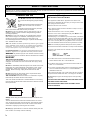 2
2
-
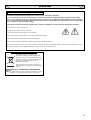 3
3
-
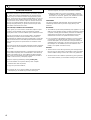 4
4
-
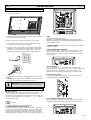 5
5
-
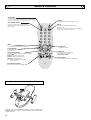 6
6
-
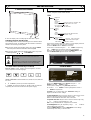 7
7
-
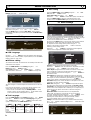 8
8
-
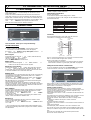 9
9
-
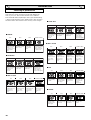 10
10
-
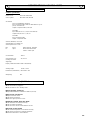 11
11
-
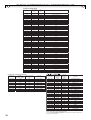 12
12
-
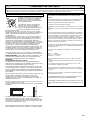 13
13
-
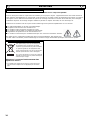 14
14
-
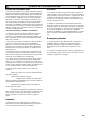 15
15
-
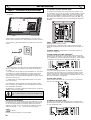 16
16
-
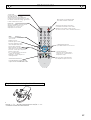 17
17
-
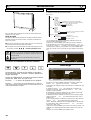 18
18
-
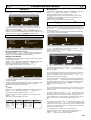 19
19
-
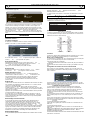 20
20
-
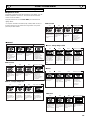 21
21
-
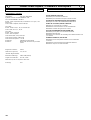 22
22
-
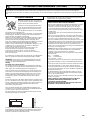 23
23
-
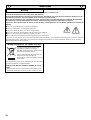 24
24
-
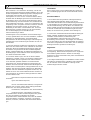 25
25
-
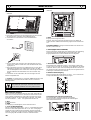 26
26
-
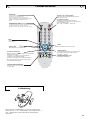 27
27
-
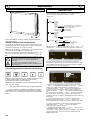 28
28
-
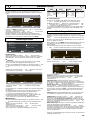 29
29
-
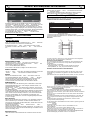 30
30
-
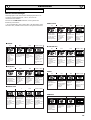 31
31
-
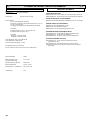 32
32
-
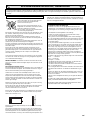 33
33
-
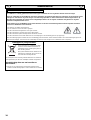 34
34
-
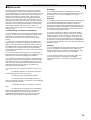 35
35
-
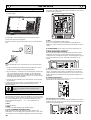 36
36
-
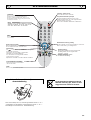 37
37
-
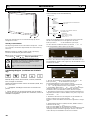 38
38
-
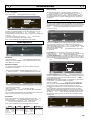 39
39
-
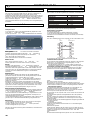 40
40
-
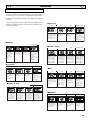 41
41
-
 42
42
-
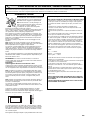 43
43
-
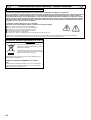 44
44
-
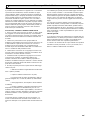 45
45
-
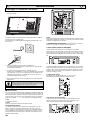 46
46
-
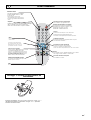 47
47
-
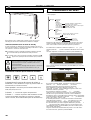 48
48
-
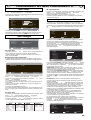 49
49
-
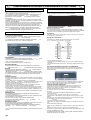 50
50
-
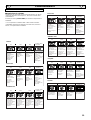 51
51
-
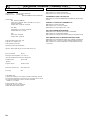 52
52
-
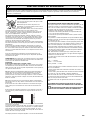 53
53
-
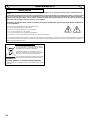 54
54
-
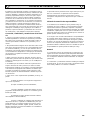 55
55
-
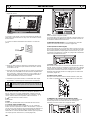 56
56
-
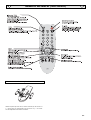 57
57
-
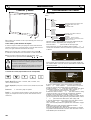 58
58
-
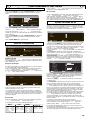 59
59
-
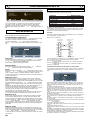 60
60
-
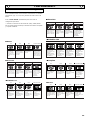 61
61
-
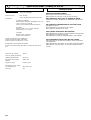 62
62
-
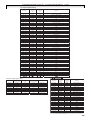 63
63
-
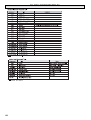 64
64
-
 65
65
-
 66
66
-
 67
67
-
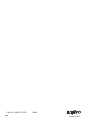 68
68
Sanyo CE32LM5R Handleiding
- Categorie
- LED-displays
- Type
- Handleiding
- Deze handleiding is ook geschikt voor
in andere talen
- English: Sanyo CE32LM5R User manual
- italiano: Sanyo CE32LM5R Manuale utente
- français: Sanyo CE32LM5R Manuel utilisateur
- español: Sanyo CE32LM5R Manual de usuario
- Deutsch: Sanyo CE32LM5R Benutzerhandbuch